

- Lステップを入れたら何ができるのか知りたい
- Lステップを導入したけど構築の仕方がわからない
- 複数店舗を1つのアカウントで管理できる?
このようなご要望や疑問をお持ちではありませんか。
Lステップを検討中の方、Lステップを導入して構築で悩まれている方に向けて、「複数の店舗を持つ美容院」を想定し、実際に操作していただけるデモアカウントを作成しました。
なお、構築手順は動画で1から丁寧に解説しておりますので、動画を観ながら操作いただければ、誰でも再現できるようになっています。
今回は美容院をテーマにしていますが、他業種でも活かせる要素は多数ありますので、ぜひ参考にしてみてください。
目次
デモアカウントの登録方法
以下より友だち追加すると、デモアカウントを実際に操作していただけます。
友だち追加後の操作手順を解説します。
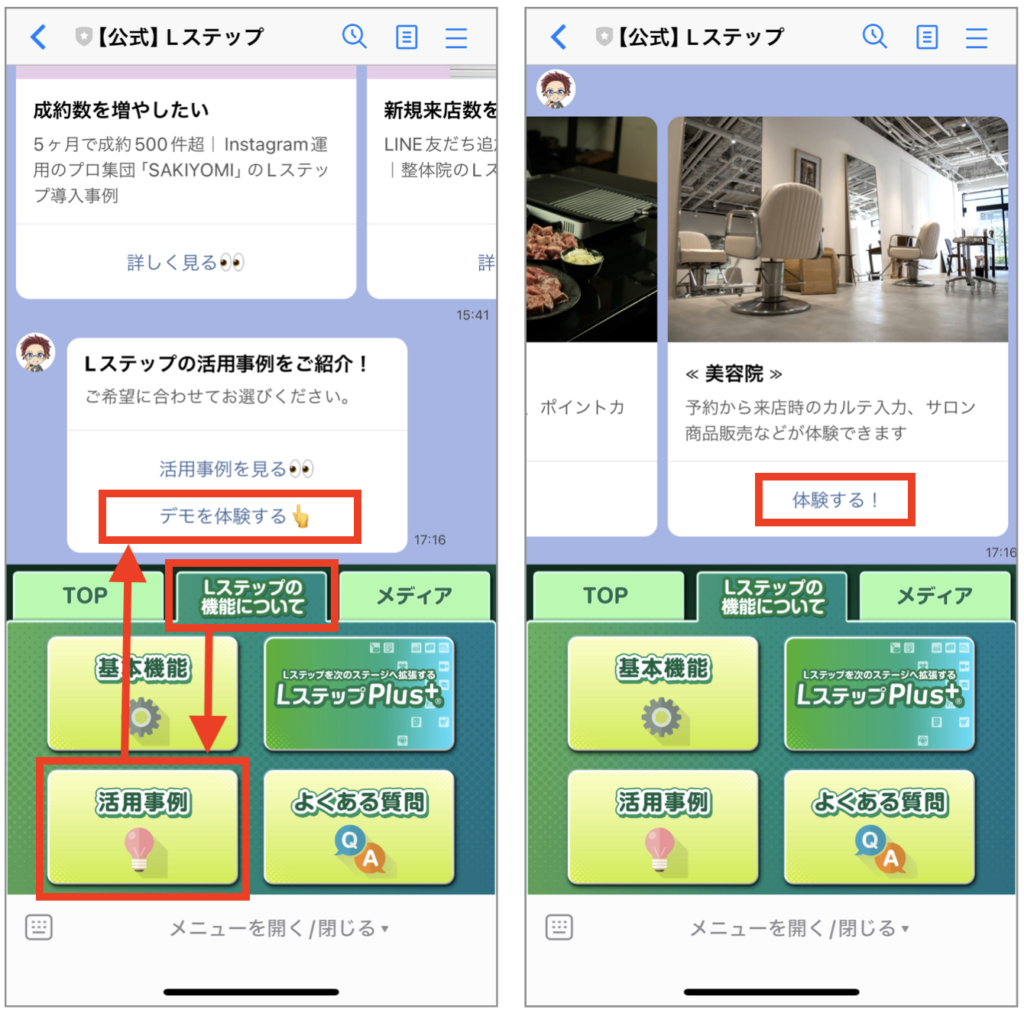
リッチメニューの「Lステップの機能について」タブ>「活用事例」>「デモを体験する」をタップすると、カルーセルが表示されるので、美容院のパネルにある「体験する!」をタップします。
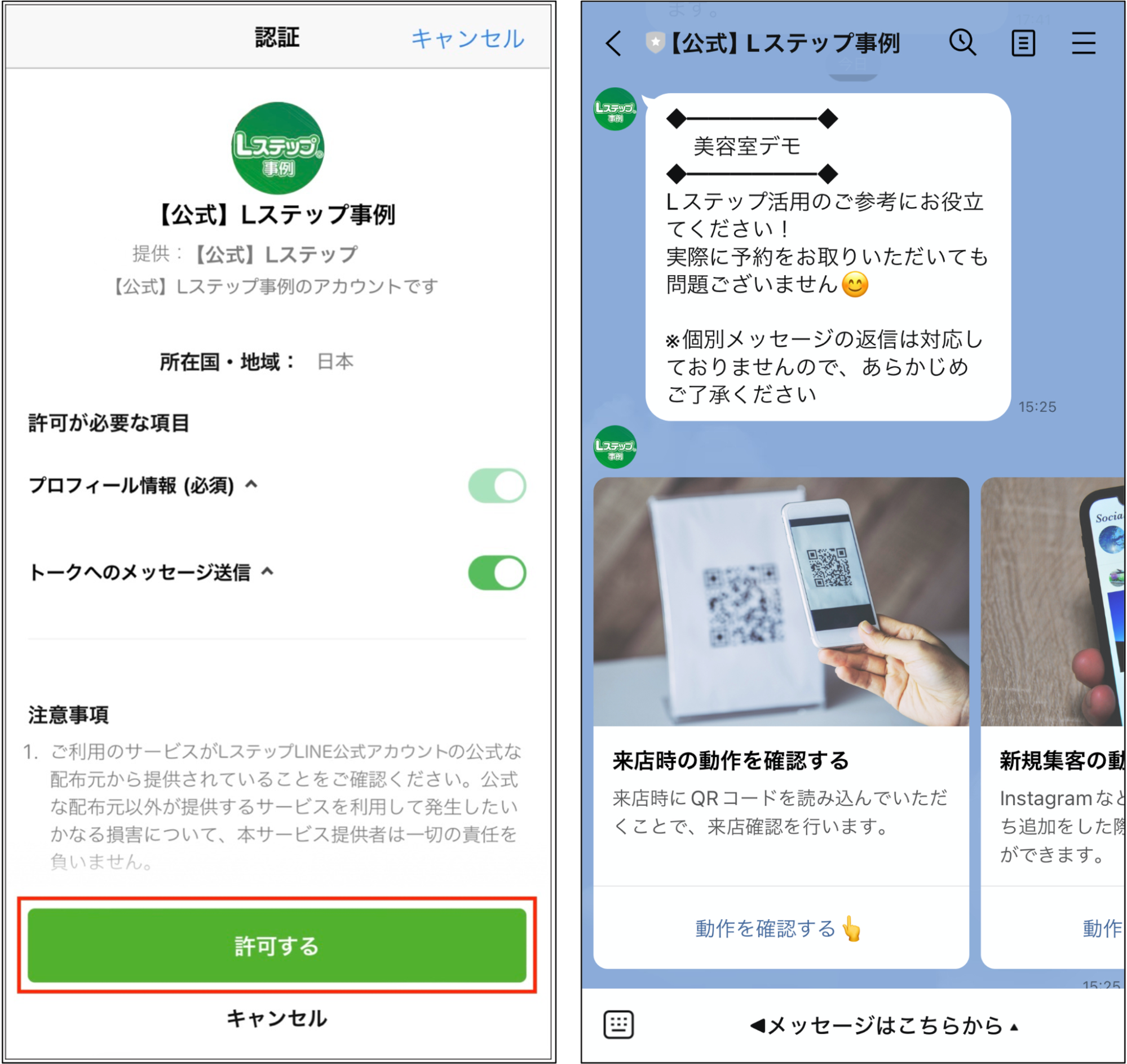
認証画面が表示されたら「許可する」をタップすると、デモアカウントに移行します。カルーセルの「動作を確認する」をタップし、リッチメニューを操作してみてください。
構築の前提条件
構築手順を解説する前に、本構築事例の前提条件をご紹介します。
店舗の想定課題や実現したいこと
店舗の想定課題や、Lステップで実現したいことは以下の通りです。
- ホットペッパーなどの広告から来店する顧客のリピート率が低い
- 構築アイデアがない
- 予約の受付や変更、キャンセルをLINEでできるようにしたい
- 予約のドタキャン防止をしたい
- ポイントカードを作りたい
- LINEでサンクスメッセージを送りたい
- オンラインで物販もして、売上の底上げをしたい
- 1つのアカウントで複数店舗の管理をしたい
- 採用も受け付けたい(求人サイトにお金をかけたくない)
LINE公式アカウントおよびLステップを開設したものの、クーポンを一斉配信するくらいしかできていない状況を想定しています。
使用プランと機能
今回の構築は「プロプラン」で行いました。使用した機能は次の通りです。
- テンプレート
- 予約管理(カレンダー予約)
- 回答フォーム
- リマインダ配信
- 友だち追加時設定
- アクション管理
- タグ管理
- 友だち情報欄
- 流入経路分析
- リッチメニュー
構築前に準備したもの
構築前に準備したものは主に画像です。
- リッチメニュー用の画像
- ポイントカード用の画像
- スタッフの写真 など
「画像はどうやって作ればいいの?」という方には、無料デザインツール「Canva」の利用をおすすめしています。
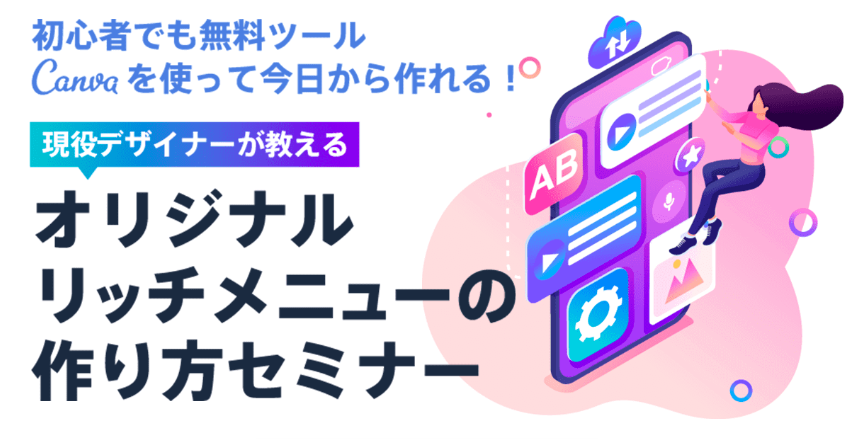
月に1回程度、Lステップご契約者様を対象に、Canvaの使い方も学べる「リッチメニューの作り方セミナー」を行っていますので、ご興味がある方はぜひご参加ください。
セミナー情報は、Lステップ管理画面トップ>サポート>セミナーからご確認いただけます。

構築のポイント
構築のポイントは、主に次の6つです。
ひとつのアカウントで複数店舗を管理
今回のデモアカウントは「複数店舗を運営する美容院」の想定で作成しているので、店舗情報の確認や予約は、店舗ごとに行えるようになっています。
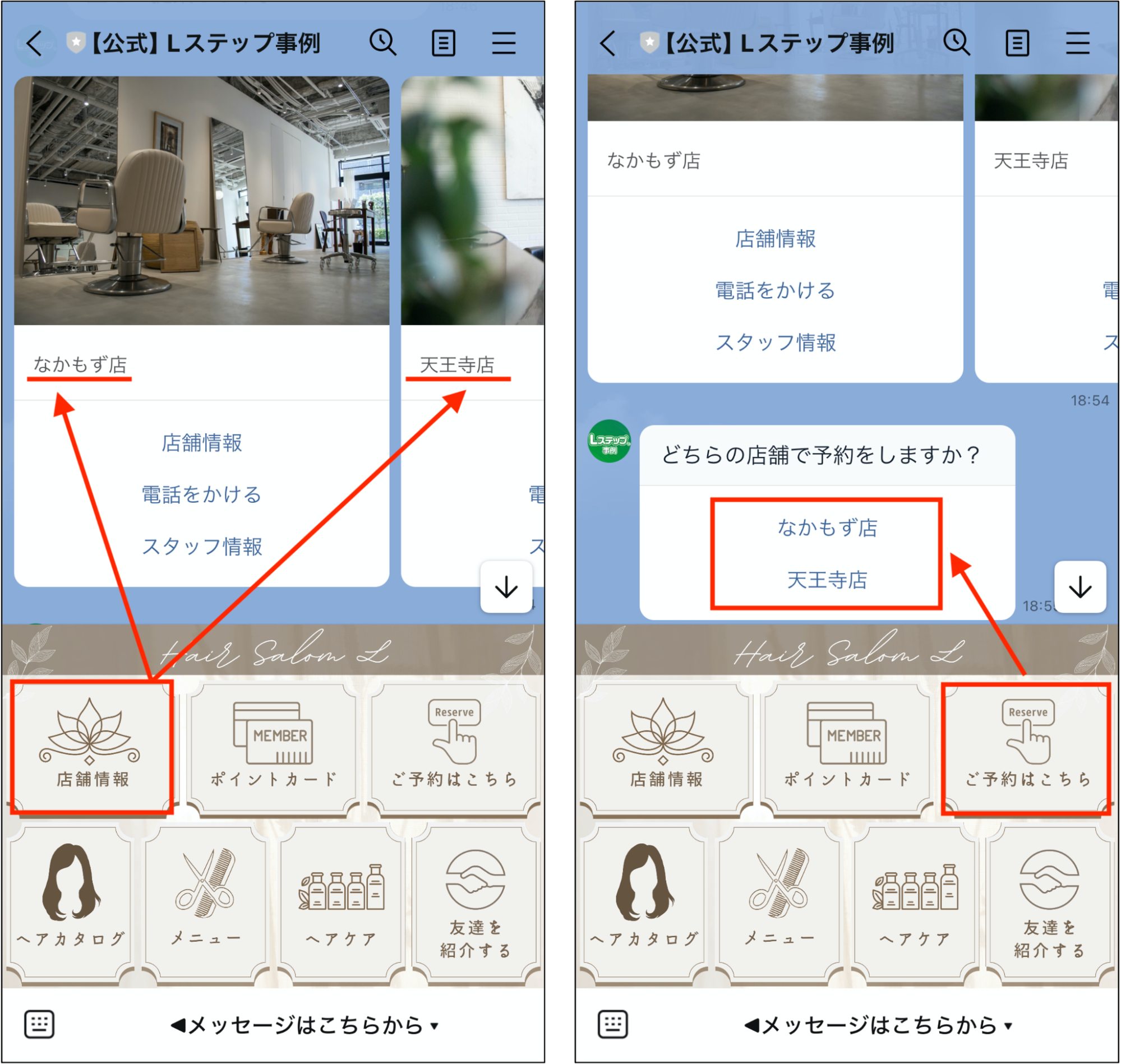
ポイントカードをLINEに設置
ポイントカードをリッチメニューの中に設置しています。

今回はゴールを10ポイント、5ポイントと10ポイントのタイミングでクーポンをプレゼントする仕様にしていますが、ゴールまでのポイント数や特典をプレゼントするタイミングは自由に調整できます。
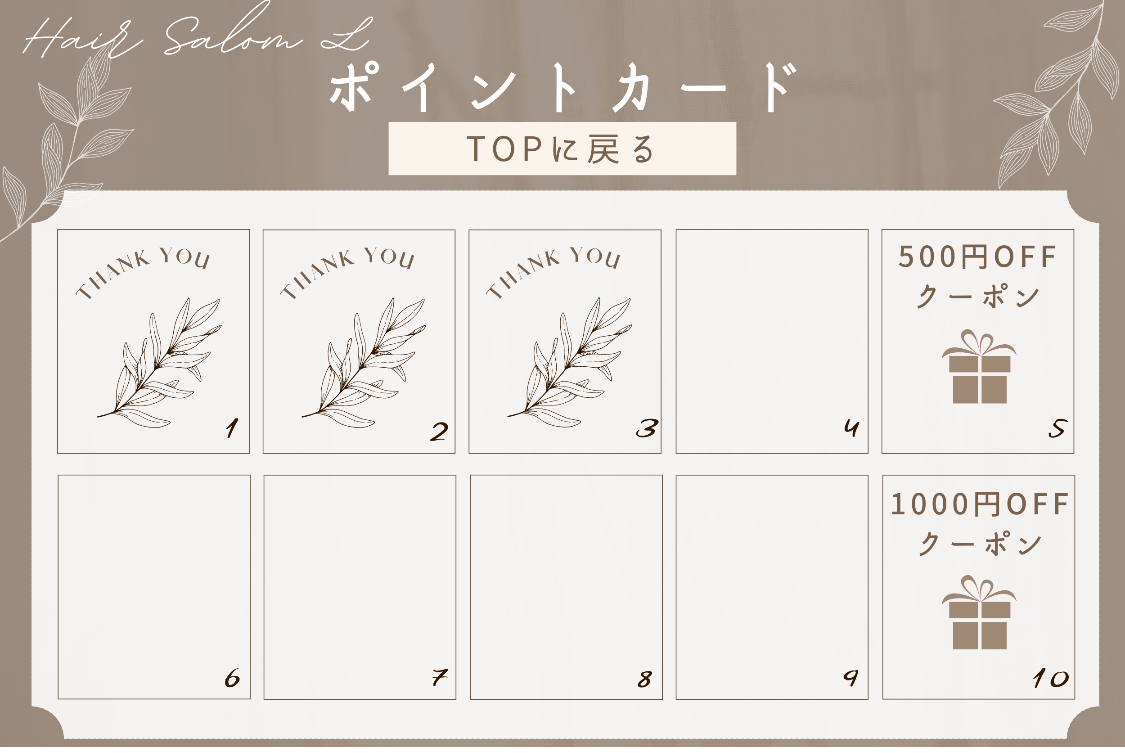
店内にQRコードを用意し、来店時に読み取ってもらえば、自動でポイントが貯まる仕組みです。
予約の受付・変更・キャンセルができる
LINE上で予約の受付・変更・キャンセルができるよう構築しています。
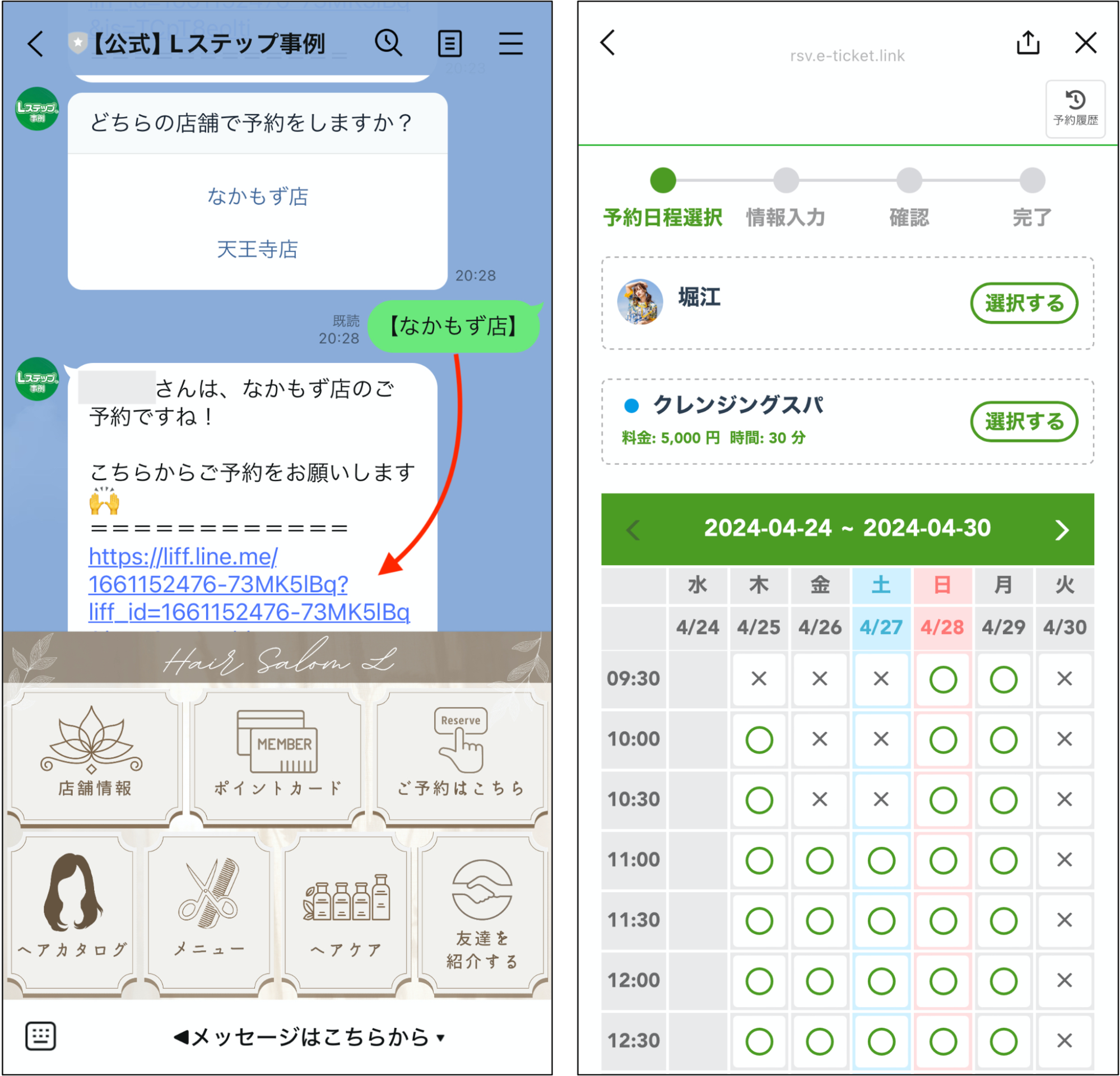
店舗ごとにスタッフと対応できるメニュー、シフトを登録できます。
なお構築手順の中では、リマインド配信(予約忘れ防止のメッセージ)の設定方法も解説しています。
LINEでヘアカタログが見れる
リッチメニューにヘアカタログを設置しています。

カテゴリーを選択すると、イメージが表示されます。
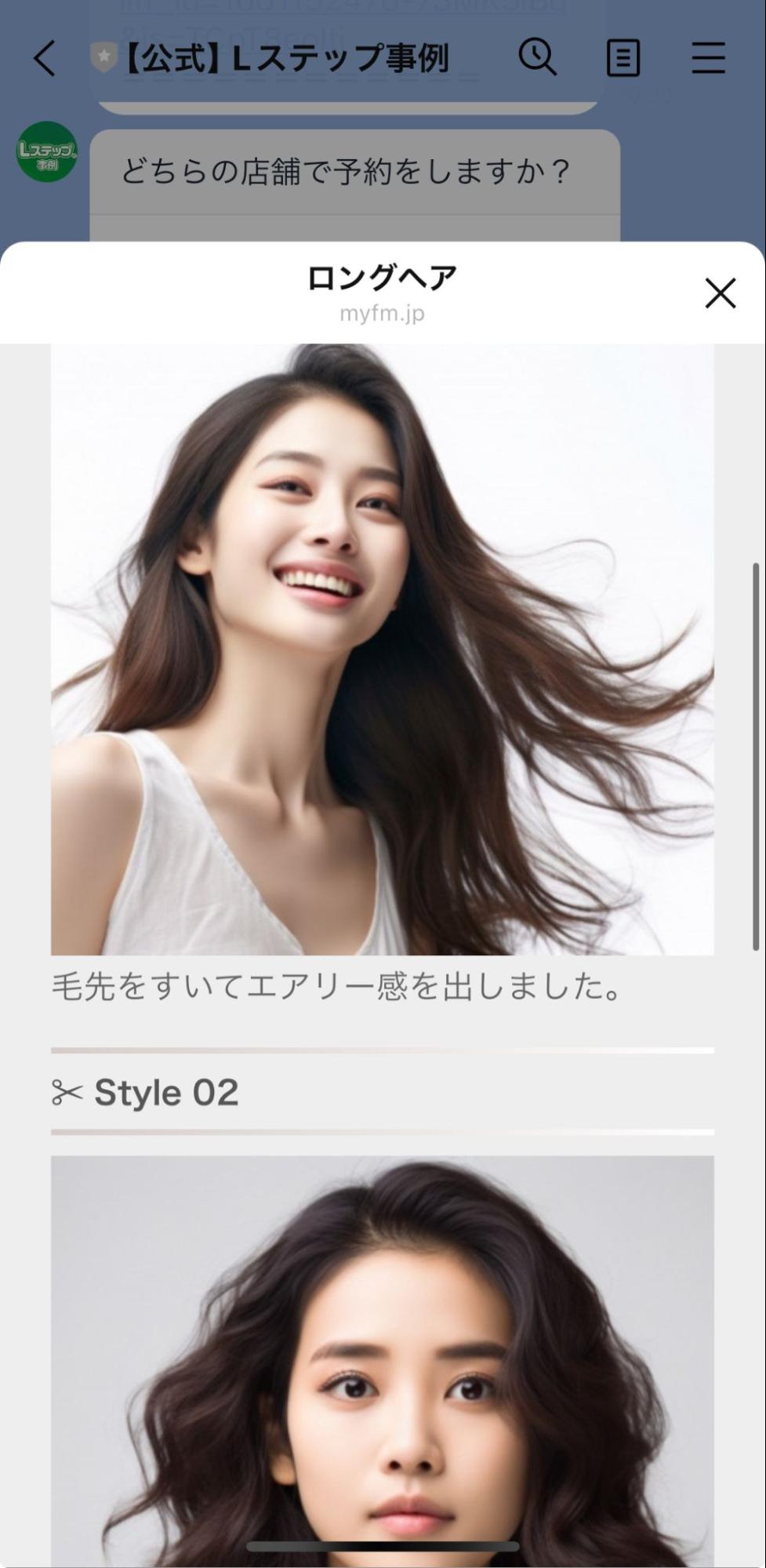
商品のオンライン販売導線を設置
リッチメニューの中に、商品のオンライン販売導線を設置しています。
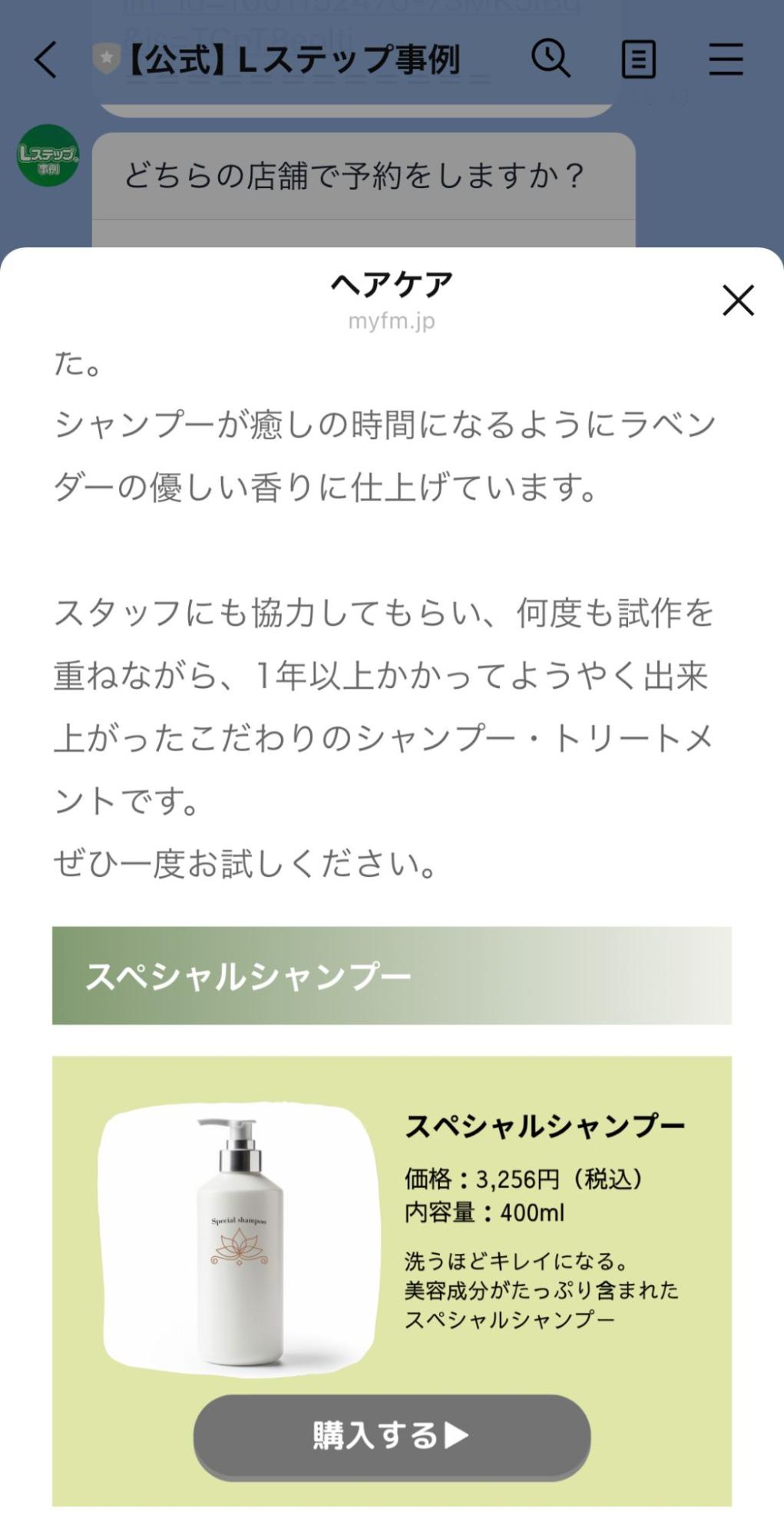
美容院専売の商品の場合、通常は来店して購入になりますが、LINEから気軽に購入できるようにしています。
※「購入する」ボタンをタップした先は、自社のECサイトなどの販売ページに遷移する想定です。
採用専用のリッチメニューも作成
今回のデモアカウントでは、採用専用の導線とリッチメニューも用意しています。
求人専用のQRコードを発行し、そこからLINEを登録すると、次のようなリッチメニューが表示される仕組みです。
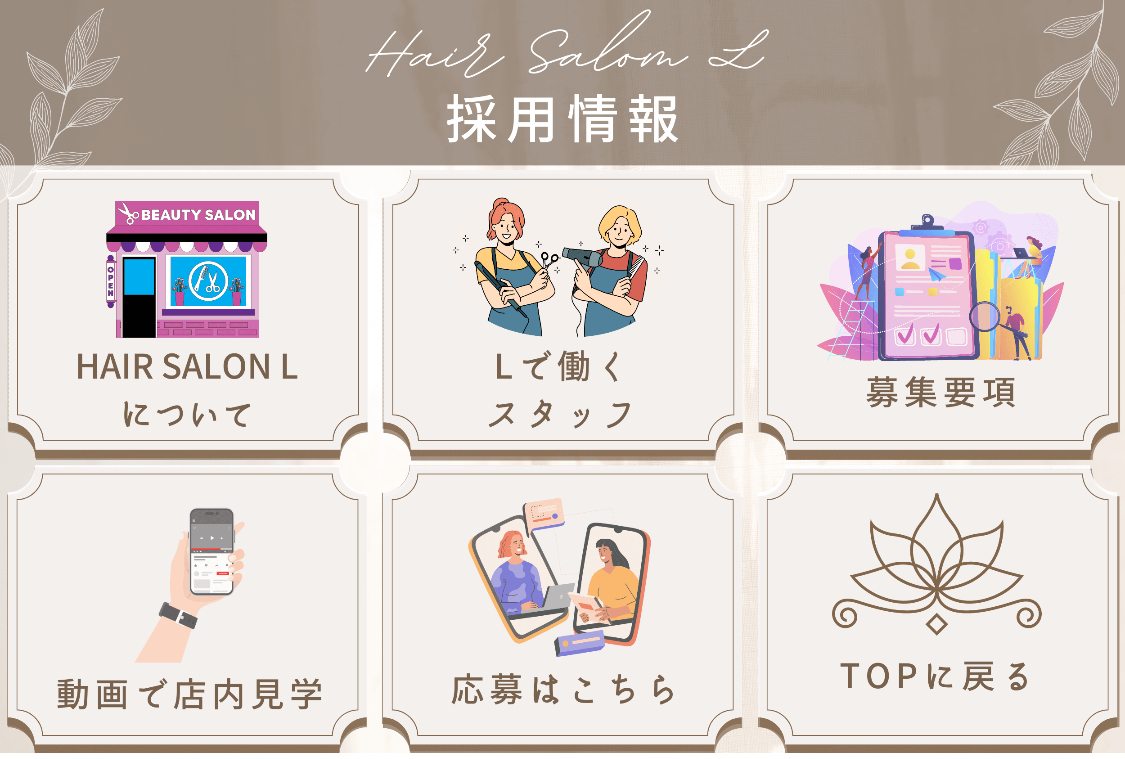
サロンやスタッフの紹介、募集要項の確認に応募まで、すべてLINEでできるようになっています。
スタッフ紹介
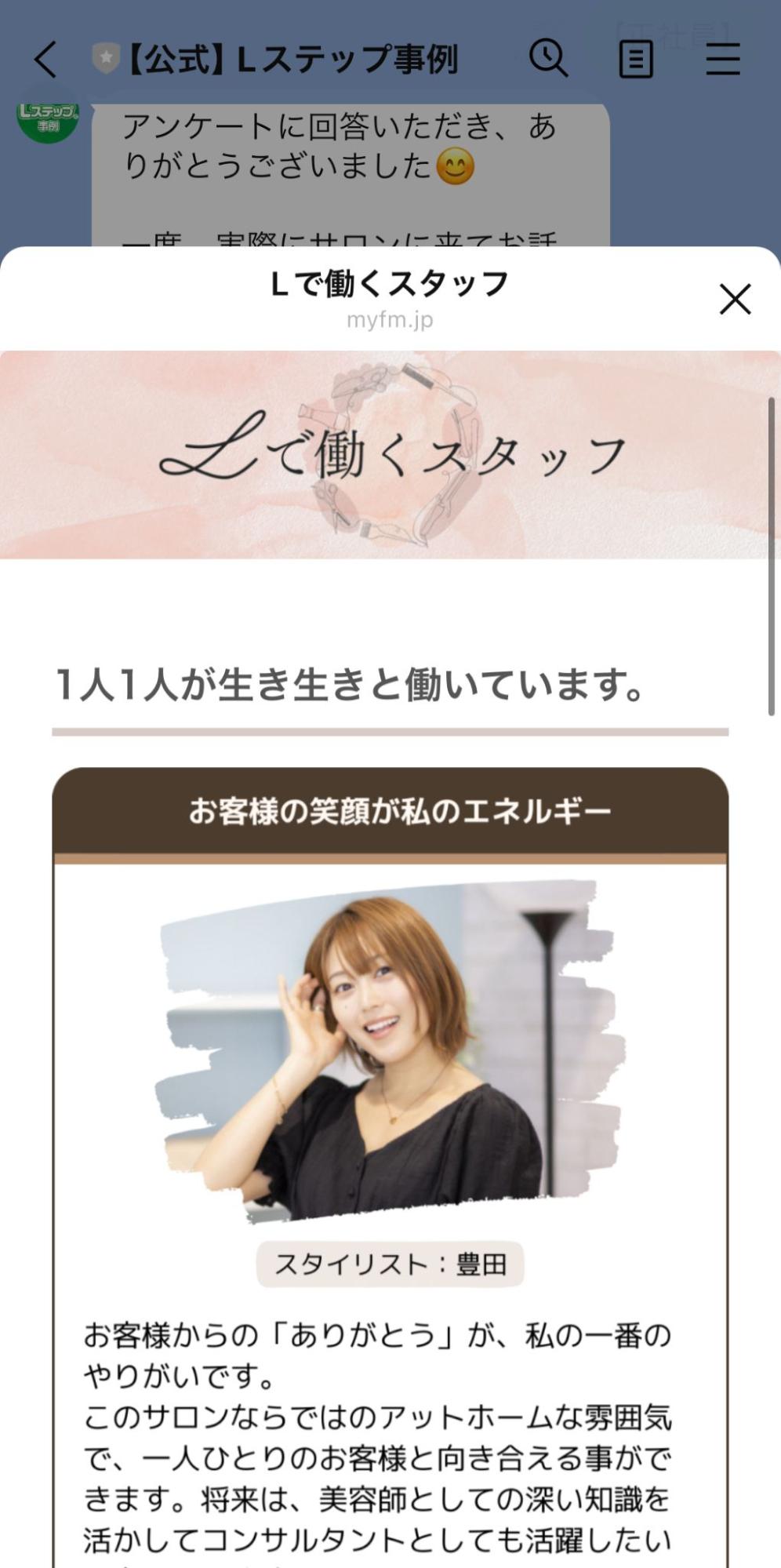
募集要項
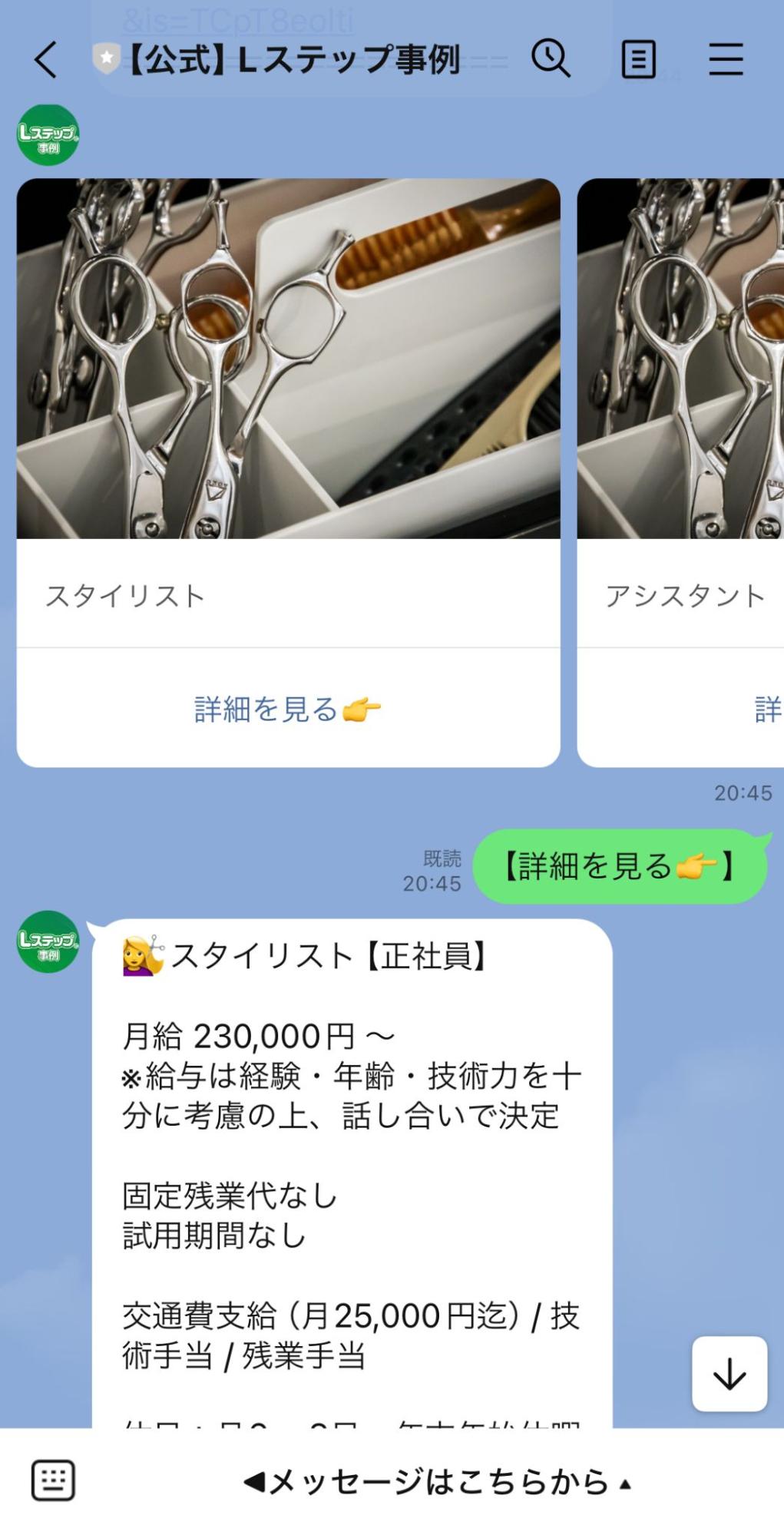
構築手順
構築手順は以下の動画で1から解説していますので、ぜひご覧ください。
なお動画の概要欄から、本構築で使用したCSSコードが取得できますので、併せてご確認ください。
以下より友だち追加すると、デモアカウントを実際に操作していただけます。
まとめ
今回は美容院をテーマに作成したデモアカウントと、構築手順をご紹介しました。
美容院以外の業種でも活かせる要素は多いので、本事例を構築に活用いただけますと幸いです。
実際にデモアカウントの操作や構築をしてみて、わからないことや他に知りたい設定方法などがありましたら、ご契約者様限定サポートの「スポットコンサル」をご活用ください。
Lステップの認定サポーターが個別にフォローいたします。








-1.jpeg)

